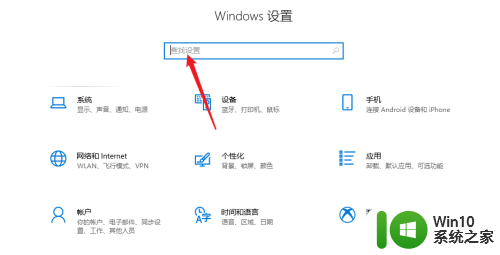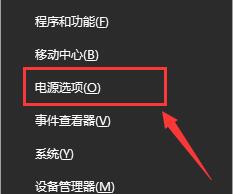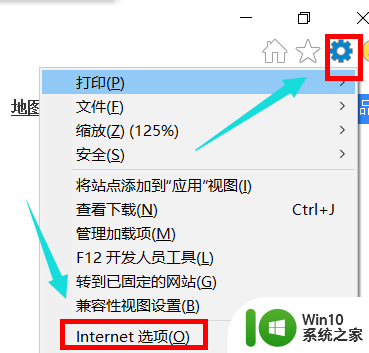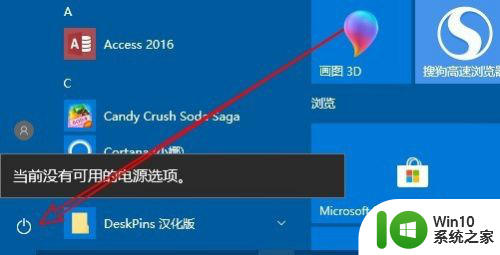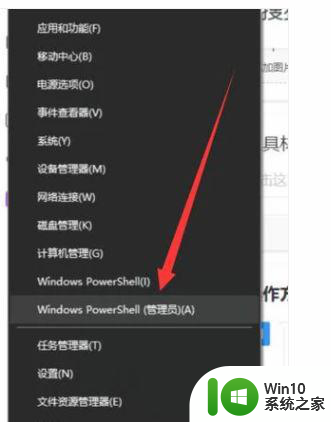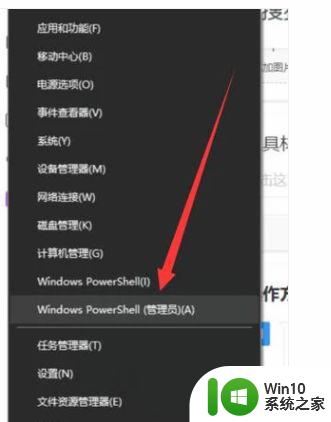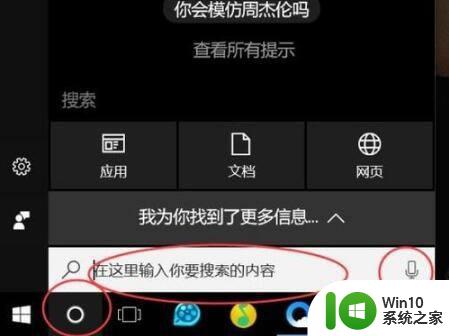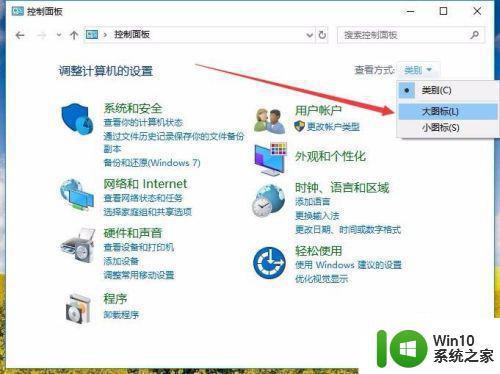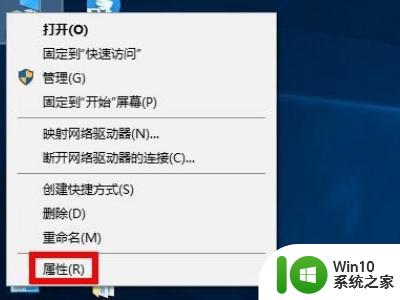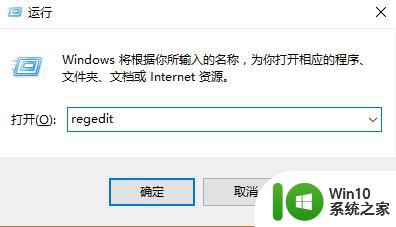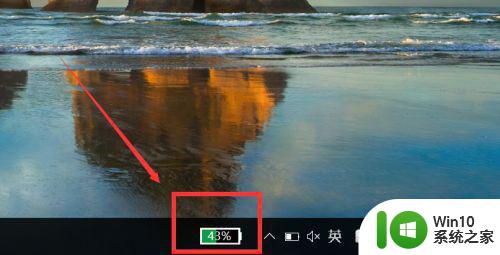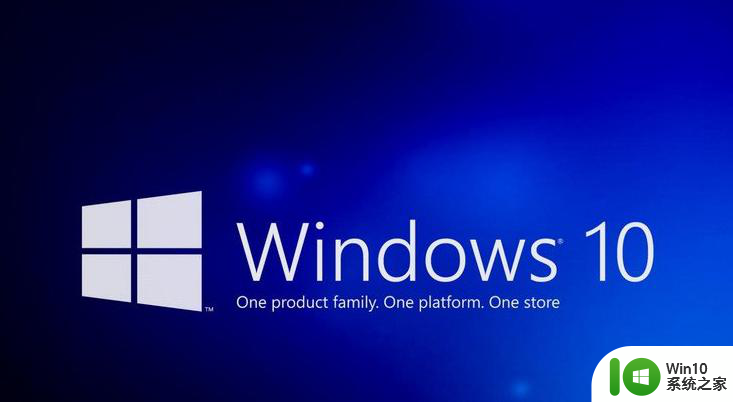win10蓝牙选项无电源管理 无法找到电源管理选项怎么办
当我们使用Win10系统连接蓝牙设备时,有时会遇到无法找到电源管理选项的问题,在这种情况下,我们可能无法对蓝牙设备进行有效的电源管理,导致设备电量消耗过快。为了解决这个问题,我们可以尝试重新安装蓝牙驱动程序或者更新系统补丁,以确保系统可以正确识别蓝牙设备并提供电源管理选项。也可以尝试在设备管理器中查找蓝牙设备并手动配置其电源管理选项,从而解决无法找到电源管理选项的问题。通过这些方法,我们可以更好地管理蓝牙设备的电量消耗,提升设备的使用体验。
步骤如下:
1.右键单击“电脑”—选择“管理”—点击“设备管理器”—点击“蓝牙”—右键点击蓝牙设备(我的是bluetooth Device...)——点击“属性”
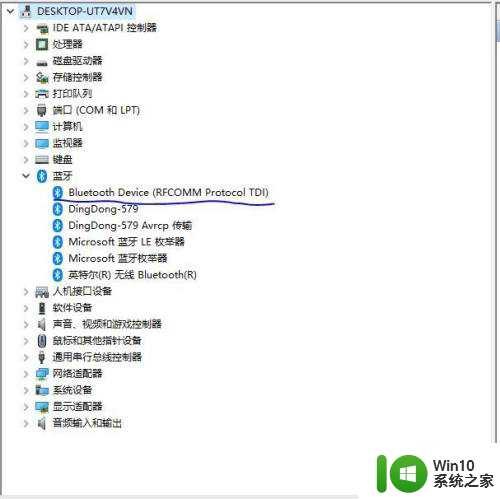
2.这里看到,蓝牙设备属性中无“电源管理”属性。与很多经验中介绍的不太一致,这样是不是就没办法了?非也
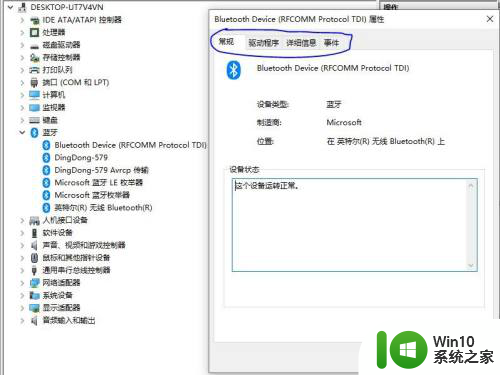
3.继续,点击“网络适配器”——找到WIFI网卡设备。这里是AX210——右键点击网卡,单击“属性”,看到“电源管理”了吧,点击他
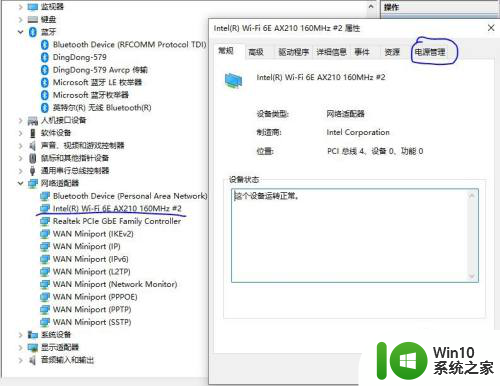
4.找到“允许此此计算机关闭此设备以节约电源”,取消勾选,点击“确定”
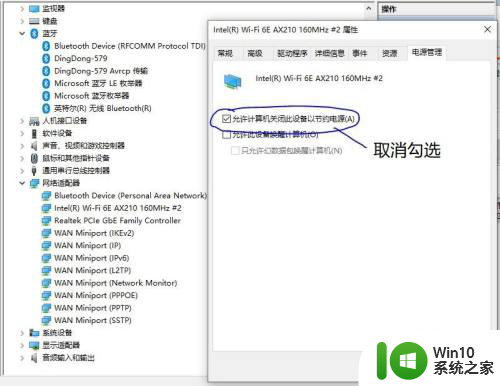
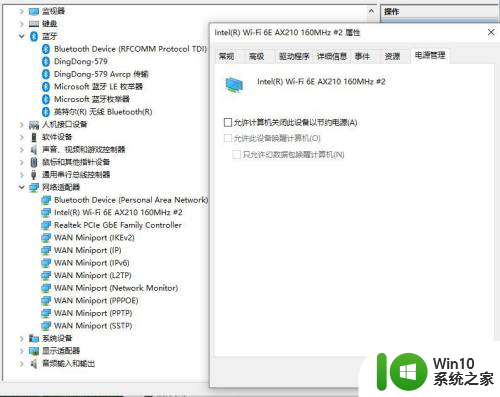
以上是关于解决Win10蓝牙选项无电源管理的全部内容,如果您遇到相同情况,可以按照小编的方法来解决。